Shaxda tusmada
Haddii aad rabto in aad Ka soo saarto Shayooyin Gaar ah Liiska Excel , maqaalkani aad buu kuu caawin doonaa. Halkan, waxaanu kugu socon doonaa 10 hab oo fudud oo aad liiska kala soo bixi karto shay gaar ah
Soo deji Buug-hawleed
>>> Soo saar Walxaha Gaarka ah.xlsm4> 10 Hababka Looga Soo Saaro Shayooyinka Gaarka Ah Liiska Excel >Halkan, waxaan ku sifeyneynaa mid kasta oo ka mid ah hababka tallaabo-tallaabo si aad ka soo saartid shay gaar ah oo aan taxad lahayn. Waxaan isticmaalnay Excel 365. Waxaad isticmaali kartaa nooc kasta oo Excel ah oo la heli karo.
Habka-1: Ka saar Shayga Gaarka ah ee Liiska Adigoo Adeegsanaya Formula Array
> Kuwa soo socda Liiska Alaabtawaxaa ku jira Iid Noiyo Magaca Alaabta. Waan arki karnaa, waxaa ku soo noqnoqda Magaca badeecada. Waxaan rabnaa inaan ka soo saarno alaabo gaar ah liiskaas. Waxaan u adeegsan doonnaa Filmey FilmalaSi aan u soo saarno waxyaabaha gaarka ah>. =IFERROR(INDEX($C$5:$C$12,MATCH(0,COUNTIF($E$4:E4,$C$5:$C$12),0)),"") Qaciidadani waa isku darka I NDE > X , MATC H , iyo COUNTIF :E4,$C$5:$C$12) > → Wuxuu hubiyaa liiska gaarka ah wuxuuna soo celiyaa 0 marka la waayo ciyaar iyo 1 marka tabri la helo.
➤ Waa in aan hoos u jiidnaa qaacidada Buuxi >> Gacan-qabsiga qalabka .
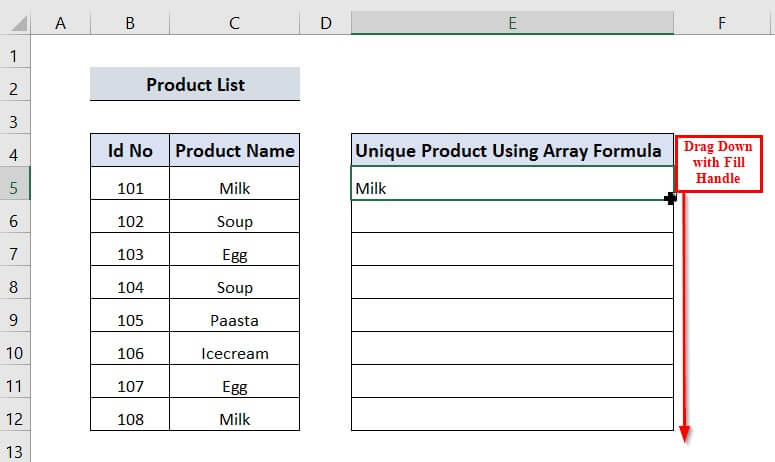 >
>
<17
> Akhri wax dheeraad ah: VBA si ay uga hesho qiyamka gaarka ah ee Sadarka oo galay Array ee Excel (3 Shuruudaha)>> Habka-2: Isticmaalka Function UNIQUE Si aan Liiska uga soo saarno>Waxaan rabnaa in aan ka soo saarno shay gaar ah kuwan soo socda Alaabada MagacaAnagoo adeegsanayna FAQA GAAR AH.>>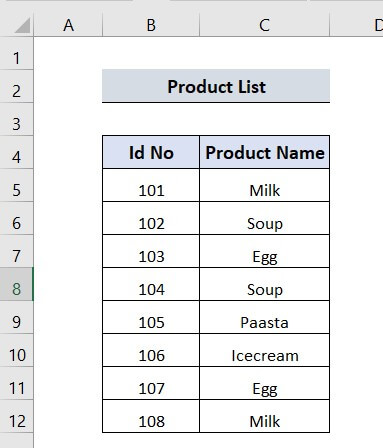 >
>➤ Marka hore, waxaanu ku qori doonaa = UNIQUE gudaha unugga E5 , FAQAAL GAAR AH ayaa soo bixi doona.
>➤ Waa in aan dooranaa array , kaas oo ah Magaca badeecada , sidaa awgeed, waxaanu dooranaa C5 ilaa C12 .
> 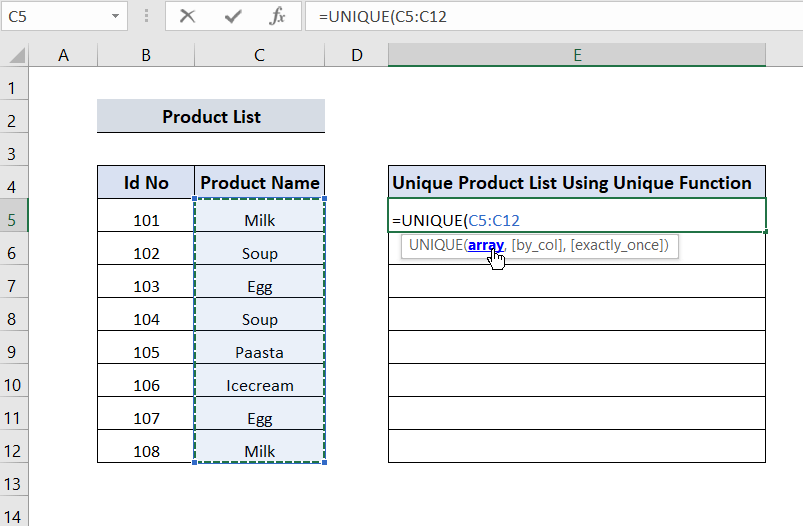 3>
3>
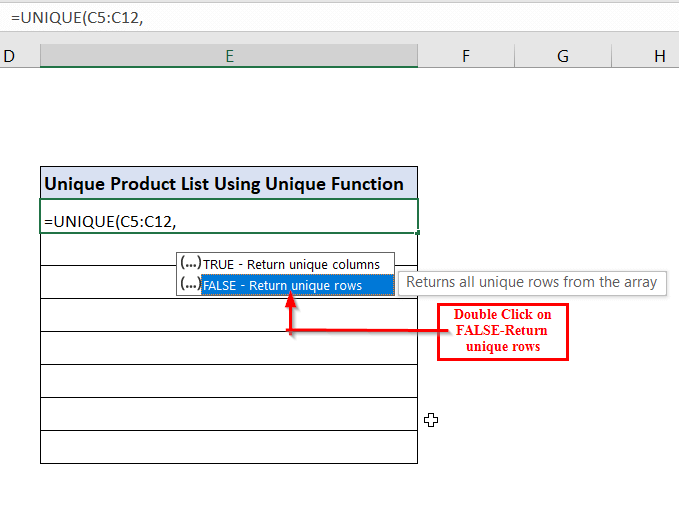 ➤ Waanu xidhi doonaa gunta oo riix Enter .
➤ Waanu xidhi doonaa gunta oo riix Enter .
> 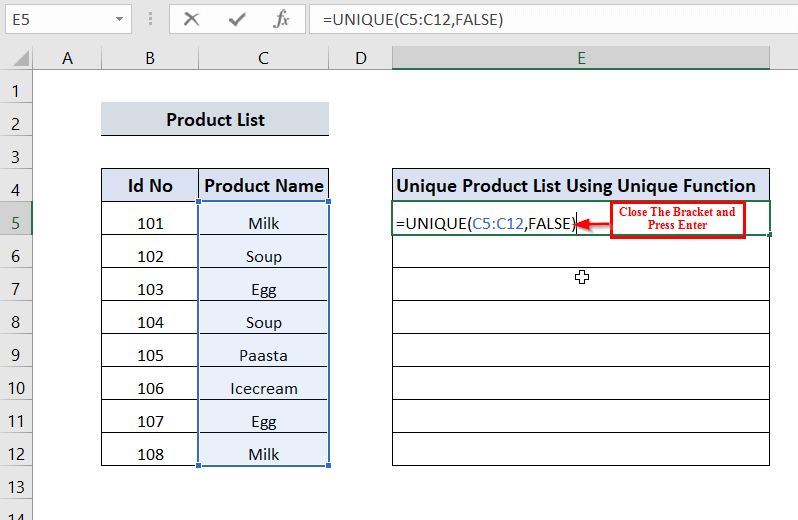 >>> Liiska Alaabta Gaarka ah Isticmaalka Shaqada UNIQUE miiska. Waxaan sidoo kale ka arki karnaa qaacidada barka Formula .
>>> Liiska Alaabta Gaarka ah Isticmaalka Shaqada UNIQUE miiska. Waxaan sidoo kale ka arki karnaa qaacidada barka Formula .
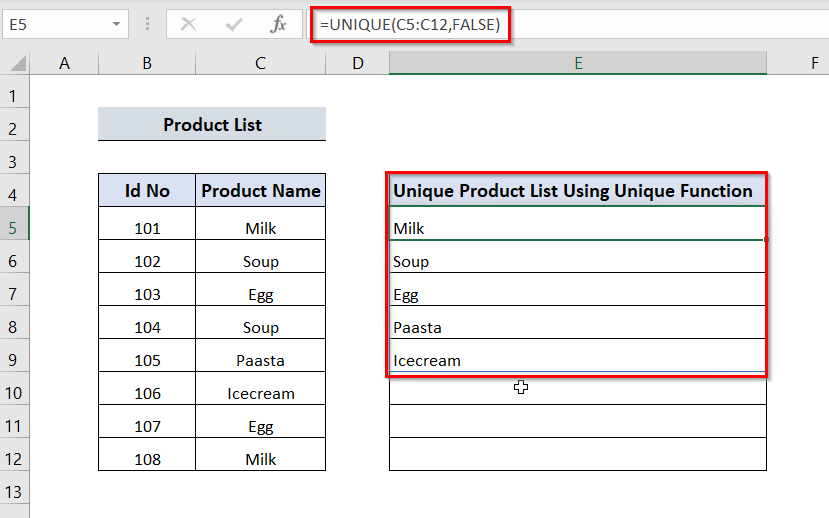 >
>
Wax dheeraad ah ka sii akhri: >Ka hel qiimayaal gaar ah oo ku jira safka in Excel (6 Hababka)
Habka-3: Isticmaalka Qaababka aan Habayn ee LOOKUP iyo COUNTIF Functions
Waxaan isticmaali karnaa qaacido aan habayn oo ka kooban U EEG iyo COUNTIF sidoo kale. Bal aynu eegno sida qaacidadani inoogu caawinayso in aan liis gaar ah ka soo saarno.Halkan, waxa aynu ku qornaa qaacidada soo socota unugga E5 .
=LOOKUP(2,1/(COUNTIF($E$4:E4,$C$5:$C$12)=0),$C$5:$C$12) > >- > COUNTIF liis, oo soo celisa 0 marka aan la helin kabriid iyo 1 haddii tabar la helo. Tani waxay dhalinaysaa array ka kooban Binary qiimaha RUN iyo BEEN . Ka dib, u qaybi 1 shaxdan taasoo bixisa kala duwanaansho kale oo qiyamka 1 ah iyo #DIV/0 khalad >
- Shaqada LookUP> qiimaha, halkaas oo natiijada COUNTIF qaybtu u shaqeyso sidii lookup_vector. Isbarbardhigga labadan, LOOKUP waxay u dhigantaa qiimaha ugu dambeeya ee khaladka oo soo celiyaa qiimaha u dhigma. >
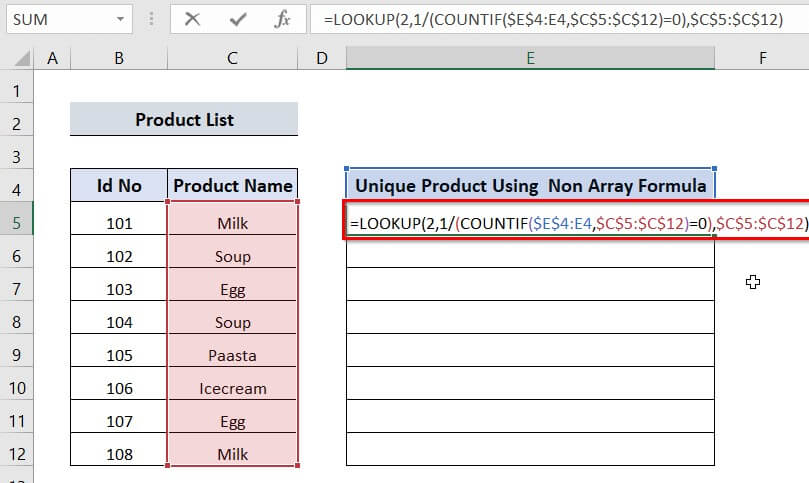 > 3>
> 3>
➤ Kadib, waxaan riixeynaa Geli .
> ➤ Waxaanu ku soo dejin doonaa qaacidada Buuxi Gacanta . 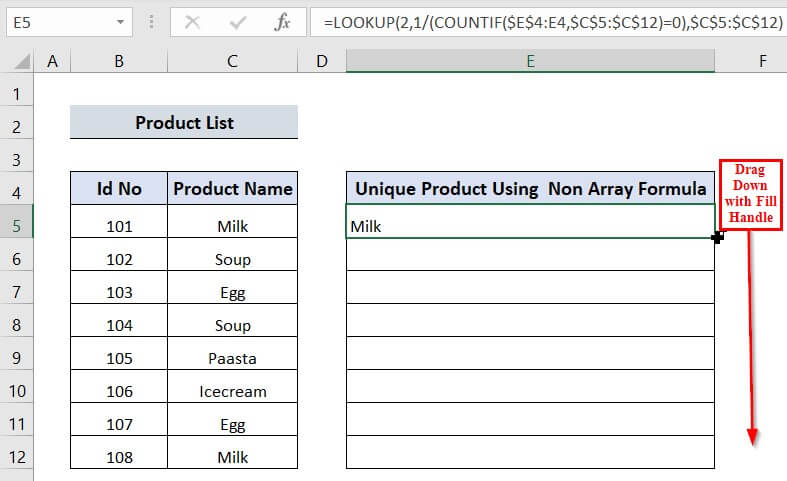
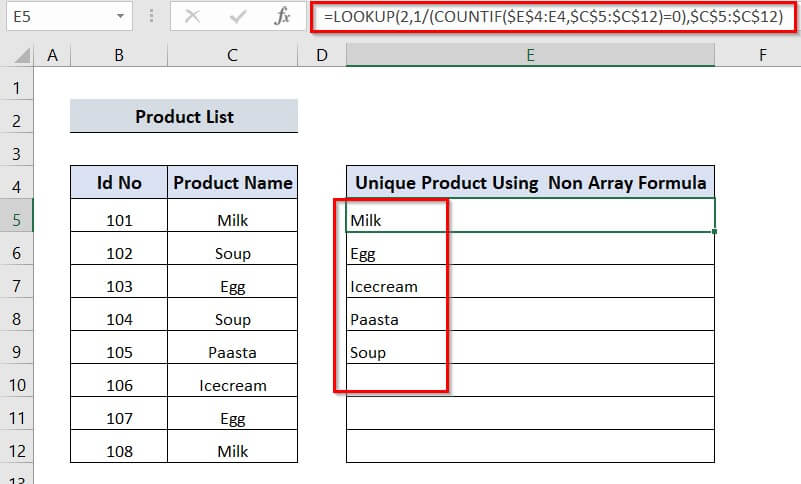 > Sii akhri> Habka-4: Ka saar Marka laga reebo Nuqullada Isticmaalka Foomamka Array >Habkan, waxaan soo saari doonaa waxyaabo gaar ah marka laga reebo nuqullada annagoo isticmaalna Array formula. > ➤ Marka hore, waxaan waxay ku qori doontaa qaacidada soo socota unugga E5 .
> Sii akhri> Habka-4: Ka saar Marka laga reebo Nuqullada Isticmaalka Foomamka Array >Habkan, waxaan soo saari doonaa waxyaabo gaar ah marka laga reebo nuqullada annagoo isticmaalna Array formula. > ➤ Marka hore, waxaan waxay ku qori doontaa qaacidada soo socota unugga E5 . =INDEX(List,MATCH(0,INDEX(COUNTIF(E4:$E$4,List)+(COUNTIF(List,List)1),0,0),0)) > Halkan, E4:$E$4 waa unugga ugu horreeya ee tiirka aan rabno inaan soo saarno natiijada soo saarista, iyo Liiska waa tirada unugyada la doortay ee C5 ilaa C12 .
Labada INDEX waxay ka soo celiyaan qiimihii hore iyo kan ugu dambeeya meesha laga keenay COUNTIFS iyo MATCH siday u kala horreeyaan.
0 > >
> > 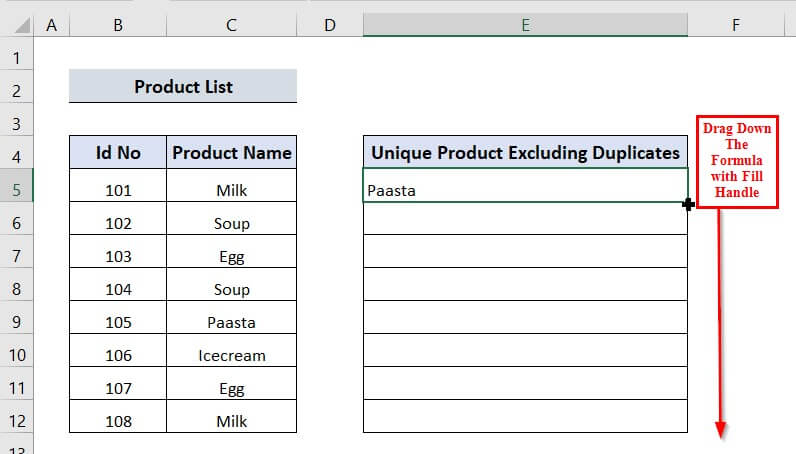
➤ Ugu dambeyntii, waxaan arki karnaa labada badeecadood ee gaarka ah marka laga reebo nuqul ka mid ah.
Sida Qiimaha Gaarka ah looga Helo Range gudaha Excel (8 Hababka)Habka-5: Ka soo saar Shayooyin Gaar ah Liiska Adigoo Adeegsanaya Shaandheyn Sare
> Waxaad isticmaali kartaa qaab Excel ah oo la yiraahdo Filter Saresi aad liiska uga soo saarto waxyaabo gaar ah. Aynu ogaano sida loo sameeyo.➤ Marka hore dooro xogta aad rabto inaad soo saarto
>➤ Intaa ka dib, dhagsii Data. 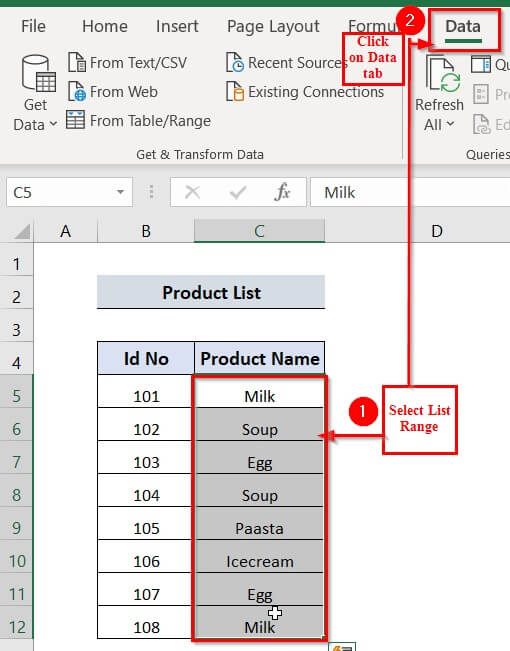
Halkan, waxaanu dooranay unugyada oo aanu baadhnay Xogta taabka. Waxaad ka heli doontaa Sare ikhtiyaar ah (gudahood Sort & Filter group of order)
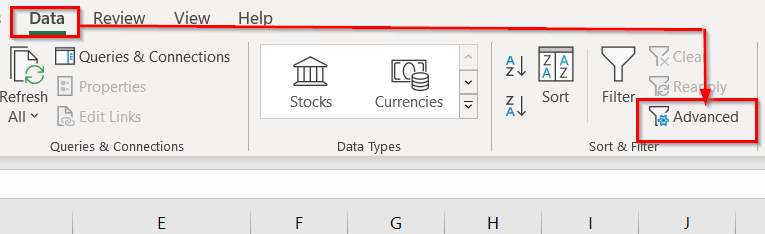 > 3>> ➤ Intaa ka dib, Filter horumarsan daaqad ayaa soo bixi doonta
> 3>> ➤ Intaa ka dib, Filter horumarsan daaqad ayaa soo bixi doonta
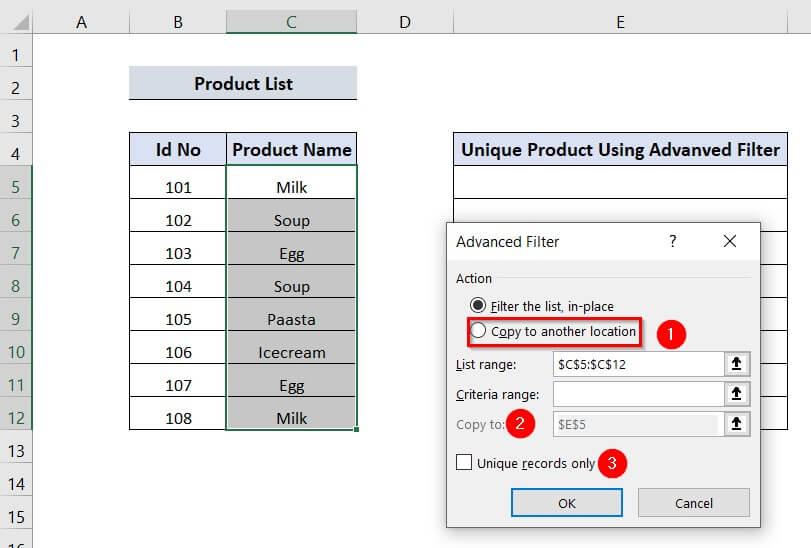 >0>➤ Hadda, guji OK.>
>0>➤ Hadda, guji OK.>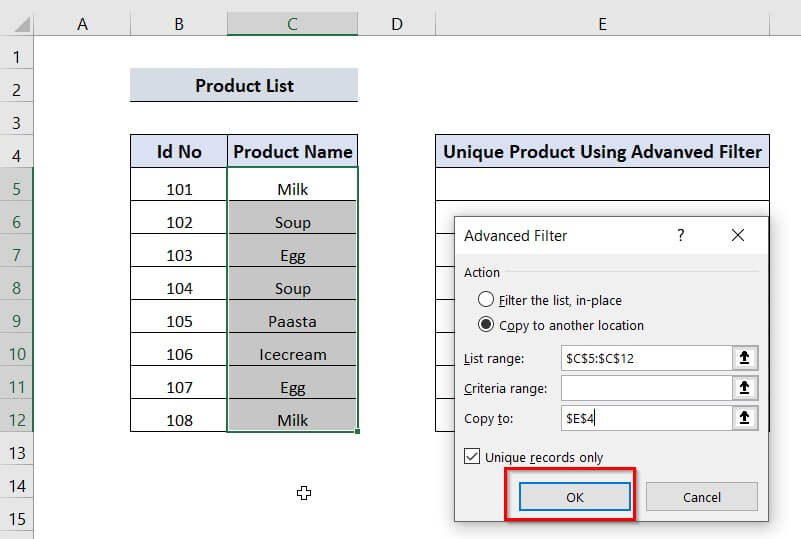 >> ➤ Ugu dambeyntii, waxaan arki karnaa waxyaabaha gaarka ah oo laga soo saaray shaxda Alaab gaar ah iyadoo la adeegsanayo shaandheynta Sare.8> Habka-6: Soo saar Kiis-Xasaasi ah Qiimaha Gaarka ah>Haddii aan leenahay qiimeyaal kala duwan oo kiis xasaasi ah sida shaxda soo socota List, waxaan isticmaali karnaa Arrayqaacidada si aan liiskaas uga soo saarno waxyaabo gaar ah.
>> ➤ Ugu dambeyntii, waxaan arki karnaa waxyaabaha gaarka ah oo laga soo saaray shaxda Alaab gaar ah iyadoo la adeegsanayo shaandheynta Sare.8> Habka-6: Soo saar Kiis-Xasaasi ah Qiimaha Gaarka ah>Haddii aan leenahay qiimeyaal kala duwan oo kiis xasaasi ah sida shaxda soo socota List, waxaan isticmaali karnaa Arrayqaacidada si aan liiskaas uga soo saarno waxyaabo gaar ah. 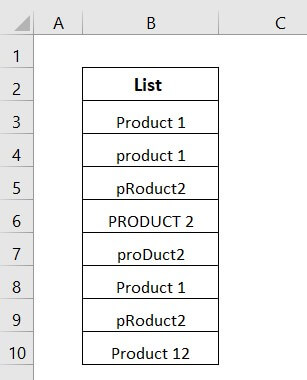
➤ Marka hore waa in aynu ku qornaa qaacidada soo socota unugga D3 .
6> =IFERROR(INDEX($B$3:$B$10, MATCH(0, FREQUENCY(IF(EXACT($B$3:$B$10,TRANSPOSE($D$2:D2)), MATCH(ROW($B$3:$B$10), ROW($B$3:$B$10)), ""), MATCH(ROW($B$3:$B$10), ROW($B$3:$B$10))), 0)), "") >➤ Intaa ka dib, waxaanu riixaynaa Enter .
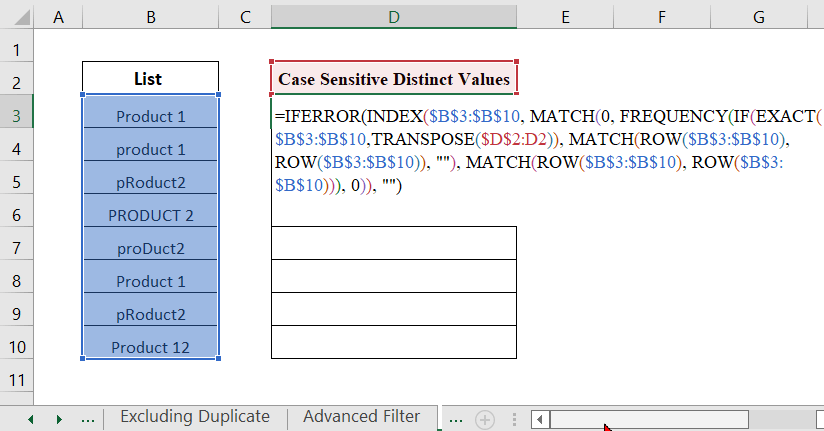 >
>
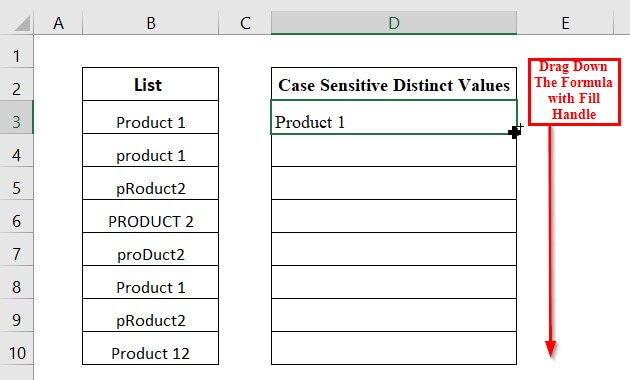 >>> ➤ Ugu dambayntii, waxaan ku arki karnaa qiyamka xasaasiga ah ee la soo saaray shaxda Kiiska Qiimaha Kala Duwan ee Xasaasi ah.
>>> ➤ Ugu dambayntii, waxaan ku arki karnaa qiyamka xasaasiga ah ee la soo saaray shaxda Kiiska Qiimaha Kala Duwan ee Xasaasi ah. > 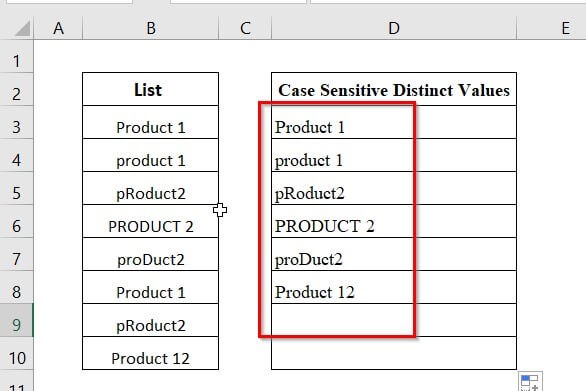 >
>
Habka-7: Shaxda Tiir-dhexaadka ah ee Laga Soo Saaro Shayada Gaarka ah ee Liiska
>Waxaan ka soo saari karnaa shay gaar ah kuwan soo socda1> Liiska AlaabtaAdoo isticmaalaya Pivot Table. 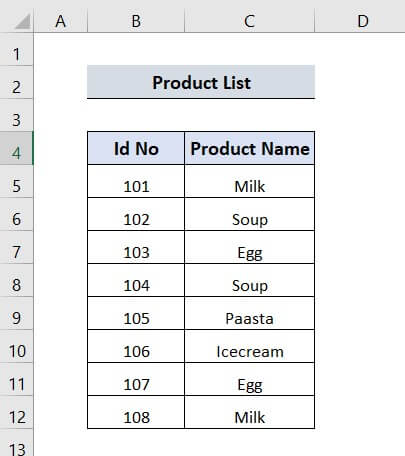 >
>
➤ Intaa ka dib, ka dooro Insert tab ka Ribbon .
39>
Halkan, waxaan ka dooranaa goobta E4 ilaa E12 .
>➤ Calaamadee Ku dar xogtan Qaabka Xogta>>➤ Guji OK. 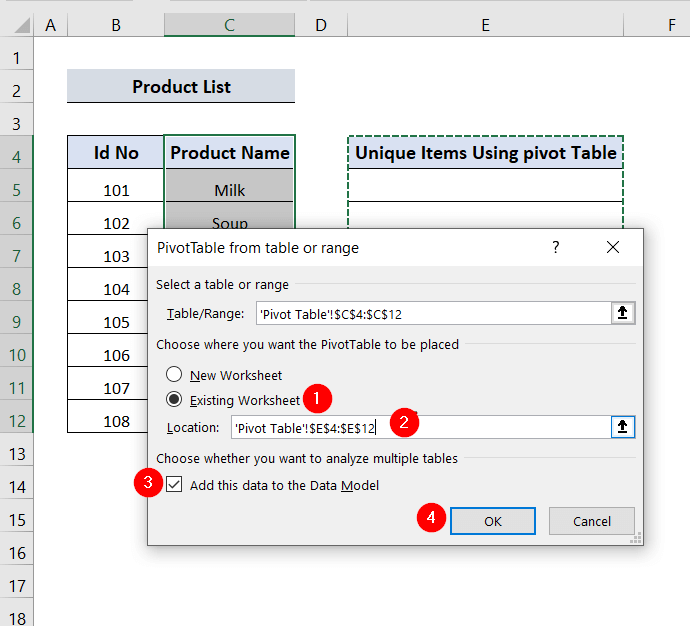 >
>
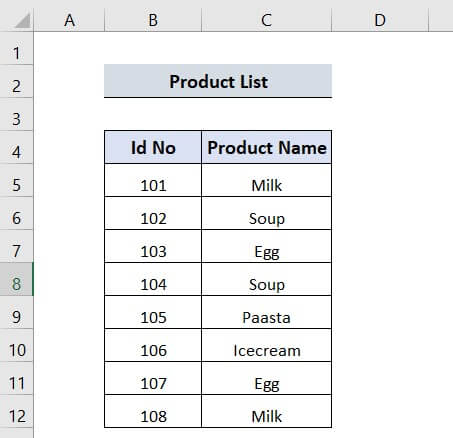 >>> ➤ Marka hore, waxaan ku qori doonaa ALT+F11xaashida shaqada. Halkan, waxaan ka shaqeyneynaa Sheet8.> ➤ Intaa ka dib, VBAdaaqada mashruuca ayaa soo bixi doonta> ➤ Waa inaan laba jeer gujino. on Sheet8.
>>> ➤ Marka hore, waxaan ku qori doonaa ALT+F11xaashida shaqada. Halkan, waxaan ka shaqeyneynaa Sheet8.> ➤ Intaa ka dib, VBAdaaqada mashruuca ayaa soo bixi doonta> ➤ Waa inaan laba jeer gujino. on Sheet8. 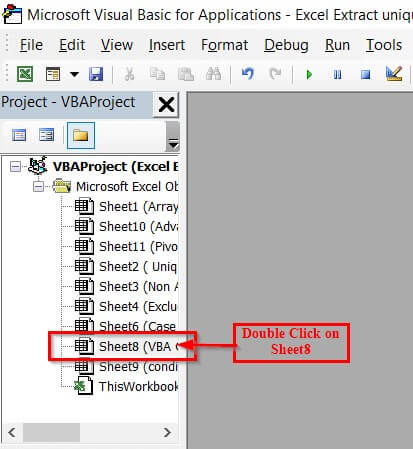 >
>
➤ A VBA daaqada tafatiraha ayaa soo bixi doonta.
>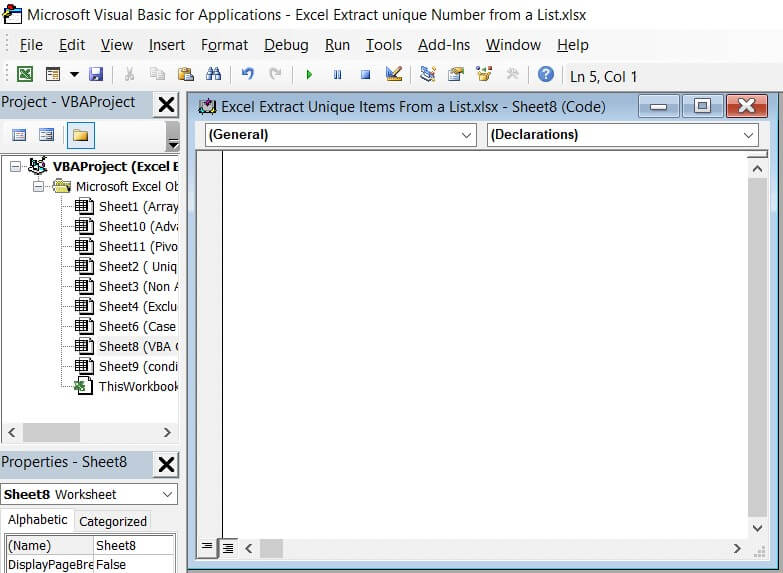 >
>➤ Waxaan ku qori doonaa koodka soo socda gudaha VBA daaqada tafatiraha
9458
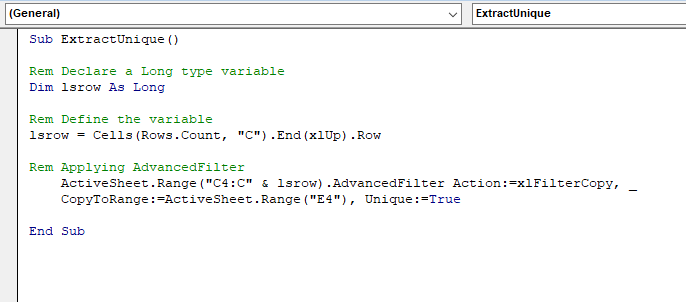 > 3>
> 3>
Halkan, waxaan ku dhawaaqnay dheer nooca doorsoomayaasha oo geli safka ugu dambeeya gudaha taas. Kadibna, codso dhowr ActiveSheet hababka si aad u koobiyayso tirada inta aad ilaalinayso Unique sida Run .
>➤xidh daaqada VBA tafatiraha oo aadi doonta xaashida firfircoonida8.
➤ Halkaa waxa aanu ku qori doonaa ALT+F8 ,waxana soo bixi doona daaqada Magaca Macro.
2> miiska 8> Habka-9: Muuji walxaha Gaarka ah >Waxaan rabnaa inaan ka muujinno Gaarka Magaca Alaabta ee soo socota Liiska Alaabta .
> ➤ Marka hore, waxaan dooro Magaca badeecada laga bilaabo C5 ilaa C12 . 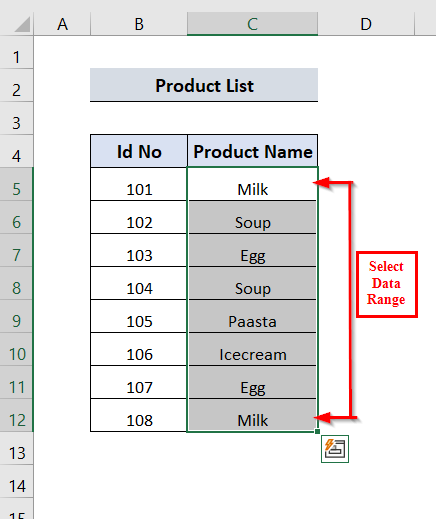 >
>
➤ Dooro Qaabka Shuruudaha ah .
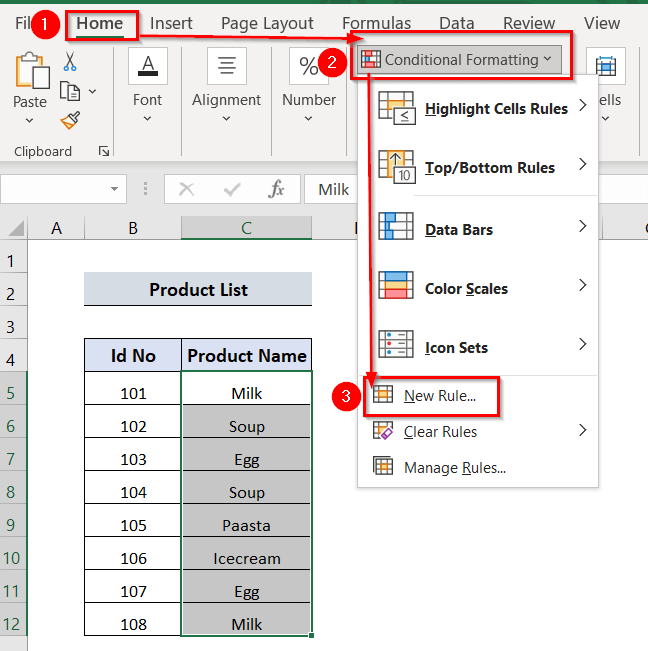 >
>
A Sharciga Qaabaynta Cusub ayaa soo bixi doona
> ➤ Dooro Isticmaal foomamka si aad u go'aamiso unugyada loo qaabeynayo.<3➤ Ku qor qaacidada soo socota Qeeb qiyamka halka ay qaacidadani run tahay sanduuq.
>>>>>>> 1> =COUNTIF($C$5:C5,C5)=1>➤ Kadib, dhagsii Qaabka. 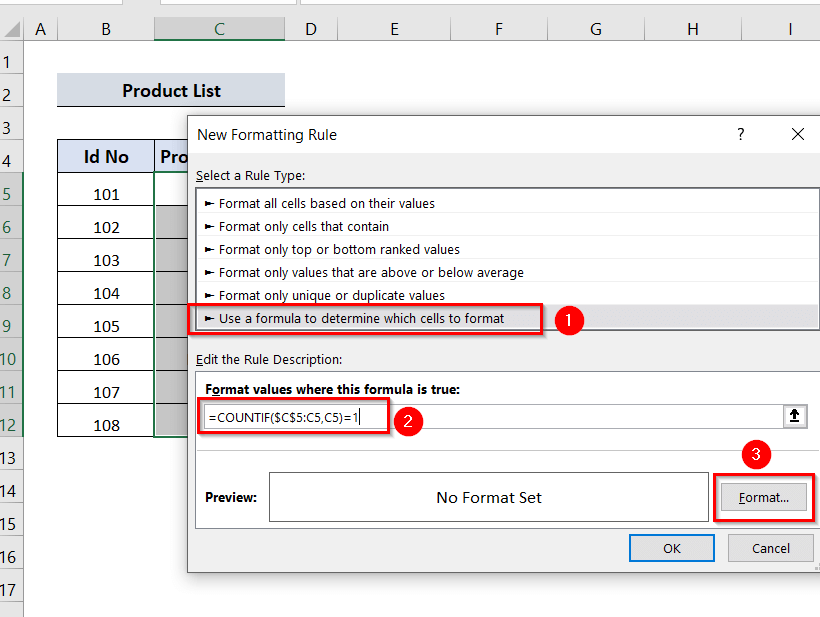
A Format Cells daaqada ayaa soo bixi doonta
➤ Guji Buuxi doorashada
➤ Kadib, dhagsii OK .
>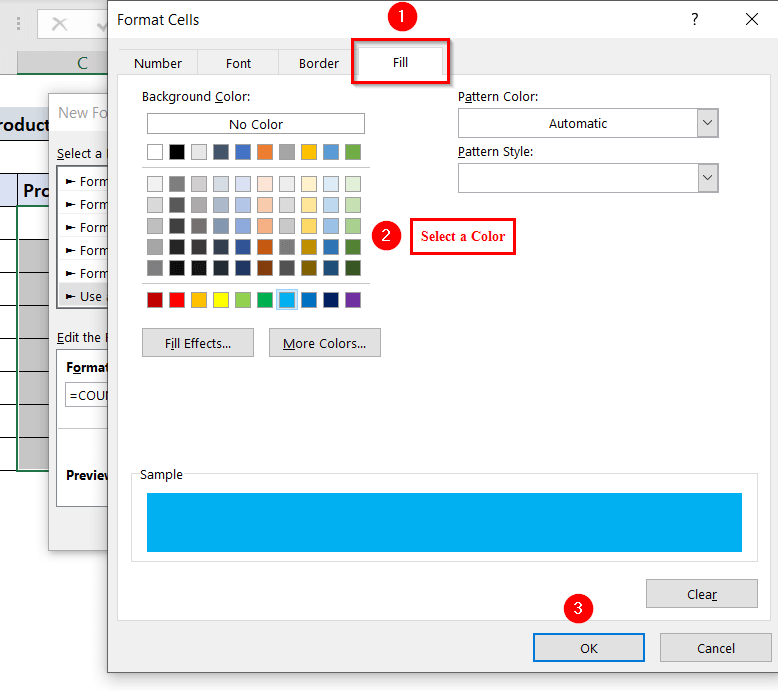 > ➤ Hadda, eeg Preview, oo dhagsii OK.
> ➤ Hadda, eeg Preview, oo dhagsii OK. 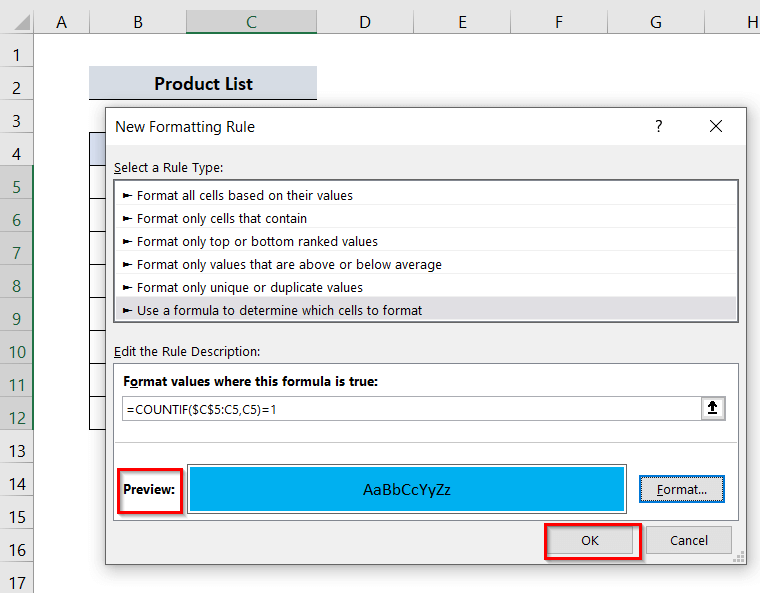
➤ Ugu dambayntii, waxaan arki karnaa Magaca badeecada
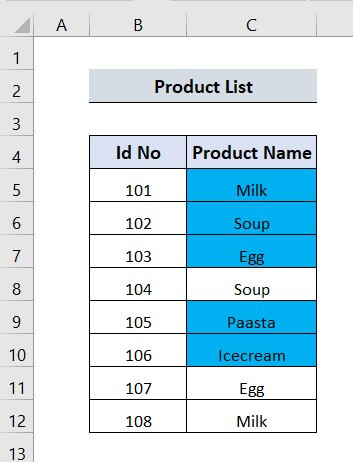 >
>> Habka-10: Qaabeynta Shuruudaha ah ee lagu soo Keenayo Shayada Gaarka ah
> Kuwa soo socda Liiska Alaabtamiiska, waxaan rabnaa in aan qarino nuqulka Magaca badeecada, waxaana rabnaa in aan muujino magacyo alaab gaar ah oo kaliya.➤ Si taas loo sameeyo, marka hore waa in aan dooranaa Magaca badeecada laga bilaabo unugyada C5 ilaa C12 .
gudaha Ribbon , waana inaan dooranaa Qaabka Shuruudaha ah .
> ➤ Kadib, dooro Xeerka Cusub.>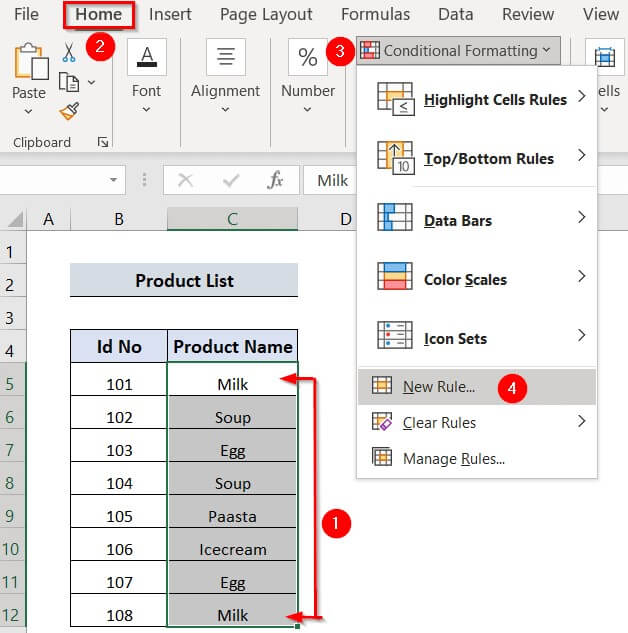 >
>A New Formating Rule ayaa soo bixi doona
> ➤ Waa in aan dooranaa Foomula isticmaal si aan u go'aamino unugyada la habaynayo.> guji Format.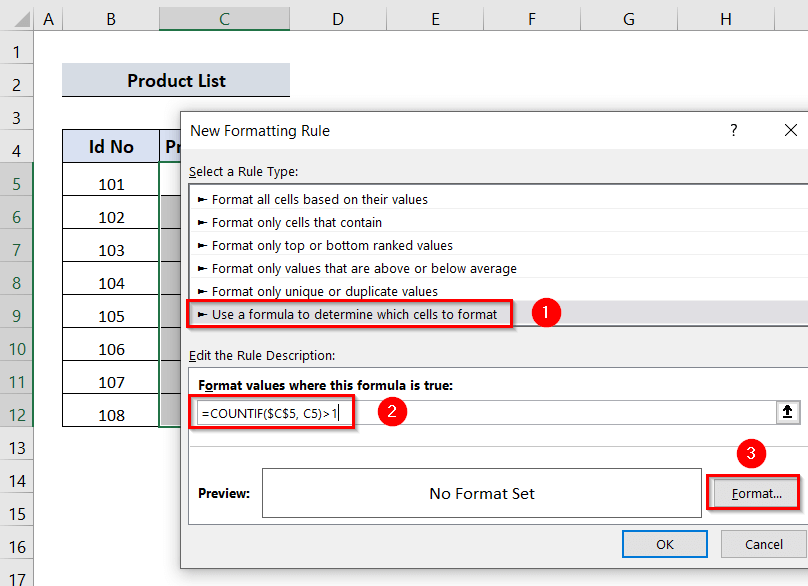 >
>A Qaabka Unugyada daaqadda ayaa soo bixi doonta
➤ Waxaan dooran doonnaa Font option
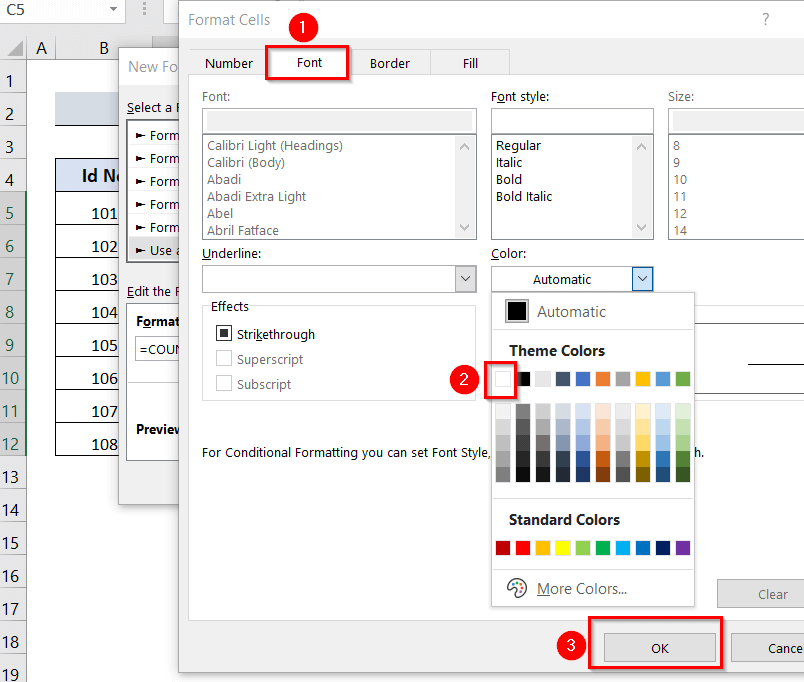 >>
>>
> ➤ Hadda, waxaan arki karnaa in magacyada alaabooyinka la soo koobay ay heleen qarsoon, maadaama ay midab cad yihiin
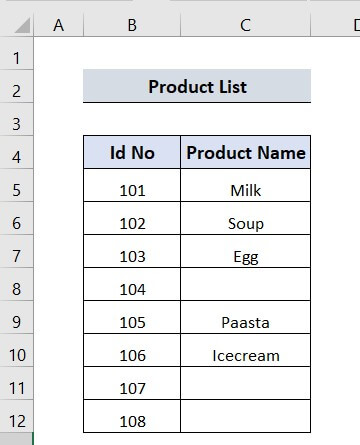 >
>
kaliya Magaca Alaabta gaarka ah ee Liiska Alaabta miiska.
>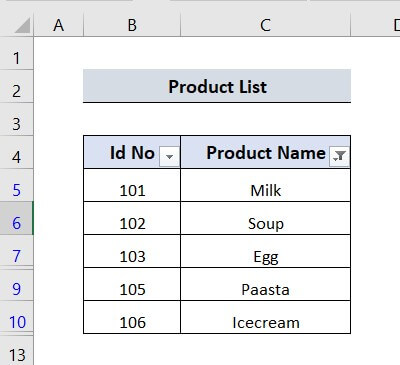 >
>
